Anaconda入门教程【快速掌握】
Anaconda 使用指南
概述
很多学习python的初学者甚至学了有一段时间的人接触到anaconda或者其他虚拟环境工具时觉得无从下手, 其主要原因就是不明白这些工具究竟有什么用, 是用来做什么的, 为什么要这么做, 比如笔者一开始也是不明白为啥除了python之外我还需要这么一个东西, 他和python到底有啥联系和区别, 为啥能用来管理python.
在使用过之后我才逐渐发现其实anaconda等环境管理工具究竟在做啥, 以及为什么我们需要他们来管理我们的python环境
首先我们需要先去了解Anaconda诞生的目的.再去了解Anaconda的使用方法.
Python本身
首先我们需要从python本身说起, 从根源寻找问题, 我们在使用python语言编写程序之前需要下载一个python解释器, 这才是python的本体, 没了python解释器, 我们即使写了无比正确优雅的python脚本也没办法运行, 那这个解释器在哪呢.就在你安装python的地方,比如我的在C:\Users\Acring\AppData\Local\Programs\Python\Python36-32
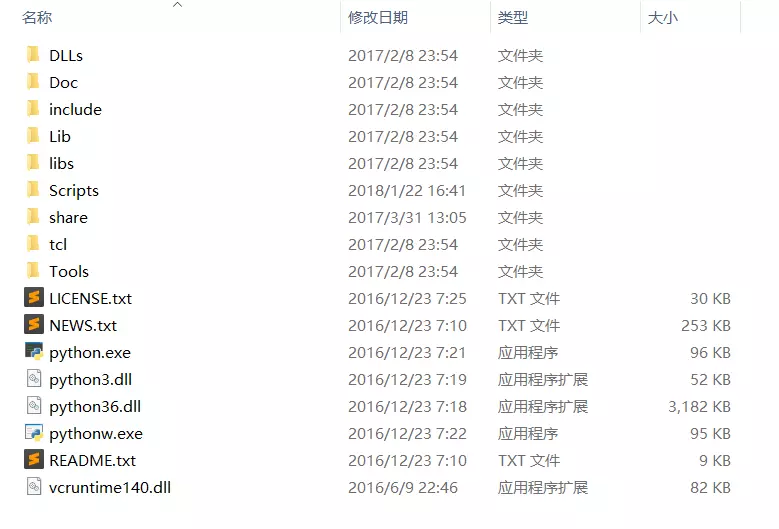
项目结构如上图,这里有我们很熟悉的python.exe, 也就是Python解释器
除此之外还有个很重要的东西, Lib, 也就是python包文件, 包括自带的包和第三方包
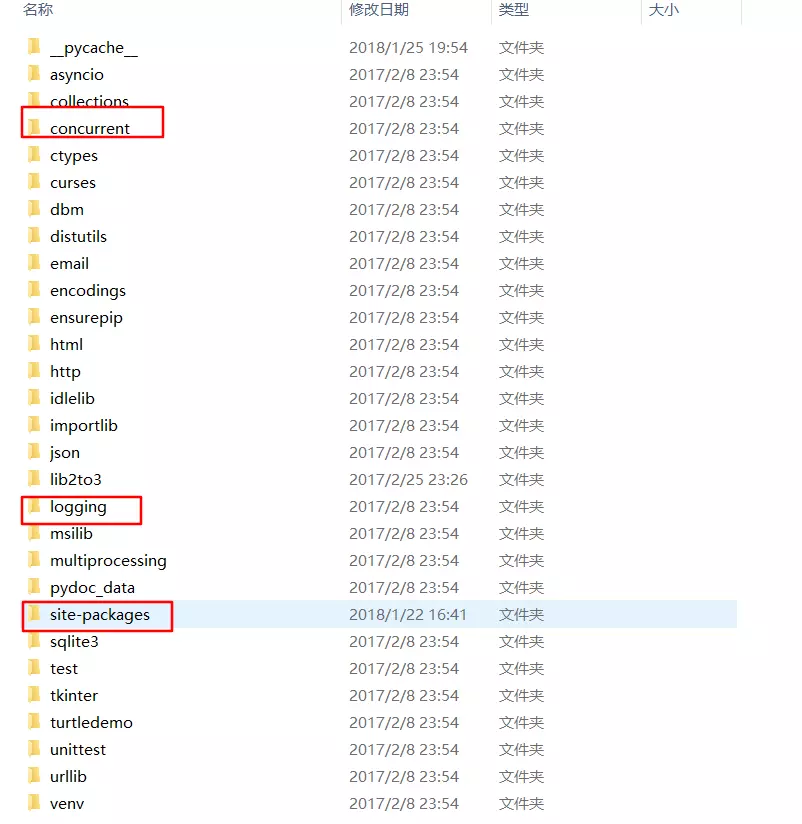
Lib文件夹
Lib目录如上图, 这里有python自带的包, 如笔者常用的日志包logging, 异步包 concurrent, 而所有的第三方包都放在site-packages文件夹里面
了解了这些我们就对整个python环境有了大概的了解, 其实最关键的, 一个python环境中需要有一个解释器, 和一个包集合.
解释器
解释器根据python的版本大概分为2和3. python2和3之间无法互相兼容, 也就是说用python2语法写出来的脚本不一定能在python3的解释器中运行.
包集合
包集合中包含了自带的包和第三方包, 第三方包我们一般通过pip或者easy_install来下载, 当一个python环境中不包含这个包, 那么引用了这个包的程序不能在该python环境中运行.
比如说一个爬虫脚本用到了第三方的requests包,而另一台计算机是刚刚装好原始python的, 也就是说根本没有任何第三方包, 那么这个爬虫脚本是无法在另一台机器上运行的.
问题所在
python环境解释完了, 那么接下来就要说明这样的环境究竟产生哪些问题, 因为anaconda正式为了解决这些问题而诞生的
- 到底该装 Python2 呢还是 Python3
python2和python3在语法上是不兼容的, 那我的机器上应该装python2还是python3呢, 可能一开始选一个学习就好了, 但是如果你要开发的程序必须使用python2而不能使用python3,那这时候你就不得不再下载一个python2, 那这时候环境变量该设谁的目录呢, 如果还是切换环境变量岂不是很麻烦.
- 包管理
如果我在本地只有一个python环境那我所有程序用到的各种包都只能放到同一个环境中, 导致环境混乱, 另外当我将写好的程序放到另一电脑上运行时又会遇到缺少相关包, 需要自己手动一个个下载的情况, 实在是烦人, 要是能每个程序开发都选用不同的环境, 而开发好之后又能将该程序需要的环境(第三方包)都独立打包出来就好了.
Anaconda
那么接下来就到我们的anaconda上场了, 先让我们安装好Anaconda然后我再来告诉你如何用Anaconda一个个解决我们上面的问题吧.
下载
推荐下载python3版本, 毕竟未来python2是要停止维护的.
安装
按照安装程序提示一步步安装就好了, 安装完成之后会多几个应用
- Anaconda Navigtor :用于管理工具包和环境的图形用户界面,后续涉及的众多管理命令也可以在 Navigator 中手工实现。
- Jupyter notebook :基于web的交互式计算环境,可以编辑易于人们阅读的文档,用于展示数据分析的过程。
- qtconsole :一个可执行 IPython 的仿终端图形界面程序,相比 Python Shell 界面,qtconsole 可以直接显示代码生成的图形,实现多行代码输入执行,以及内置许多有用的功能和函数。
- spyder :一个使用Python语言、跨平台的、科学运算集成开发环境。
暂时先不用管, 了解一下就行了
配置环境变量
如果是windows的话需要去 控制面板\系统和安全\系统\高级系统设置\环境变量\用户变量\PATH 中添加 anaconda的安装目录的Scripts文件夹, 比如我的路径是D:\Software\Anaconda\Scripts, 看个人安装路径不同需要自己调整.
之后就可以打开命令行(最好用管理员模式打开) 输入 conda --version
如果输出conda 4.4.11之类的就说明环境变量设置成功了.
为了避免可能发生的错误, 我们在命令行输入conda upgrade --all 先把所有工具包进行升级
管理虚拟环境
接下来我们就可以用anaconda来创建我们一个个独立的python环境了.接下来的例子都是在命令行操作的,请打开你的命令行吧.
activate
activate 能将我们引入anaconda设定的虚拟环境中, 如果你后面什么参数都不加那么会进入anaconda自带的base环境,
你可以输入python试试, 这样会进入base环境的python解释器, 如果你把原来环境中的python环境去除掉会更能体会到, 这个时候在命令行中使用的已经不是你原来的python而是base环境下的python.而命令行前面也会多一个(base) 说明当前我们处于的是base环境下.
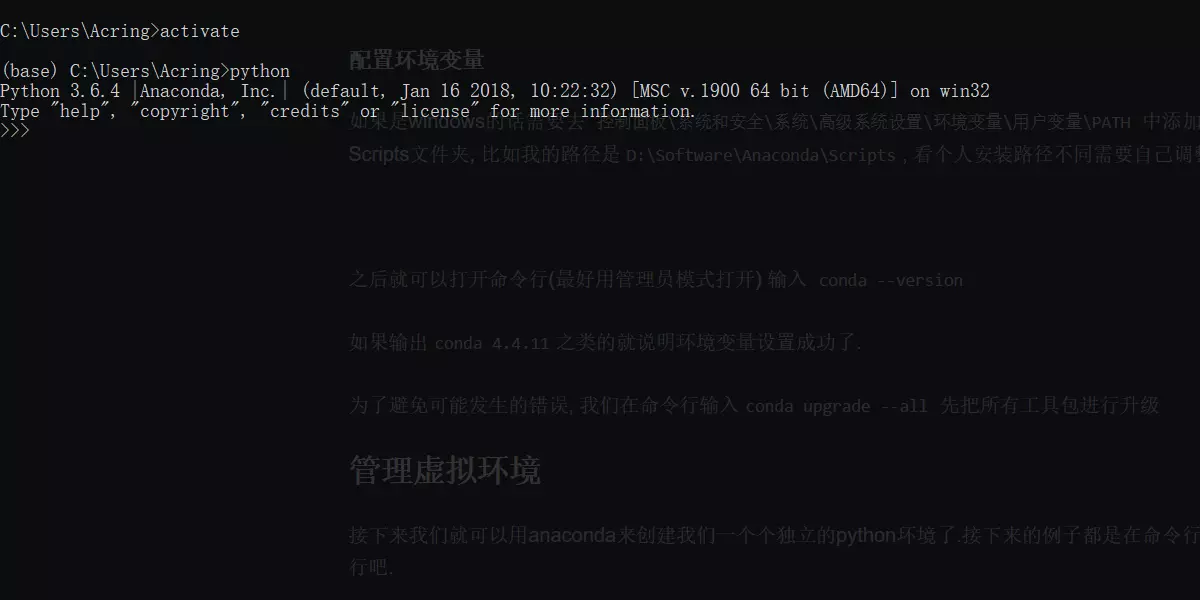
activate
创建自己的虚拟环境
我们当然不满足一个base环境, 我们应该为自己的程序安装单独的虚拟环境.
创建一个名称为learn的虚拟环境并指定python版本为3(这里conda会自动找3中最新的版本下载)

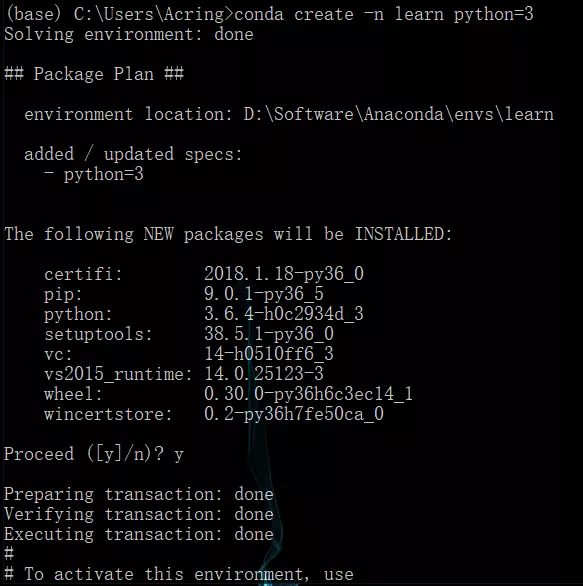
image.png
于是我们就有了一个learn的虚拟环境, 接下来我们切换到这个环境, 一样还是用activae命令 后面加上要切换的环境名称
切换环境

如果忘记了名称我们可以先用

去查看所有的环境
现在的learn环境除了python自带的一些官方包之外是没有其他包的, 一个比较干净的环境我们可以试试
先输入python打开python解释器然后输入

会报错找不到requests包, 很正常.接下来我们就要演示如何去安装requests包

退出python解释器
安装第三方包
输入

或者

就行啦.
查看环境包信息
要查看当前环境中所有安装了的包可以用
conda list
导入导出环境
如果想要导出当前环境的包信息可以用
conda env export > environment.yaml将包信息存入yaml文件中.
当需要重新创建一个相同的虚拟环境时可以用
conda env create -f environment.yaml其实命令很简单对不对, 我把一些常用的在下面给出来, 相信自己多打两次就能记住
activate // 切换到base环境
activate learn // 切换到learn环境
conda create -n learn python=3 // 创建一个名为learn的环境并指定python版本为3(的最新版本)
conda env list // 列出conda管理的所有环境
conda list // 列出当前环境的所有包
conda install requests 安装requests包
conda remove requests 卸载requets包
conda remove -n learn --all // 删除learn环境及下属所有包
conda update requests 更新requests包
conda env export > environment.yaml // 导出当前环境的包信息
conda env create -f environment.yaml // 用配置文件创建新的虚拟环境
深入一下
或许你会觉得奇怪为啥anaconda能做这些事, 他的原理到底是什么, 我们来看看anaconda的安装目录
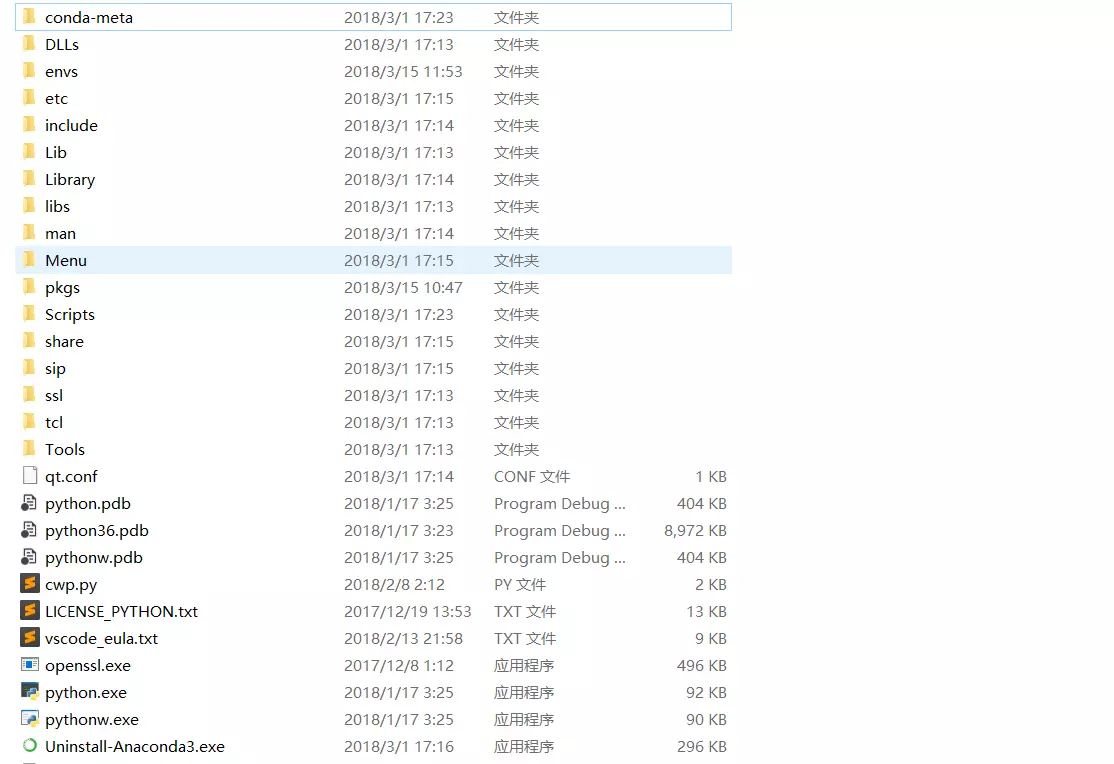
image.png
这里只截取了一部分, 但是我们和本文章最开头的python环境目录比较一下, 可以发现其实十分的相似, 其实这里就是base环境. 里面有着一个基本的python解释器, lLib里面也有base环境下的各种包文件.
那我们自己创建的环境去哪了呢, 我们可以看见一个envs, 这里就是我们自己创建的各种虚拟环境的入口, 点进去看看
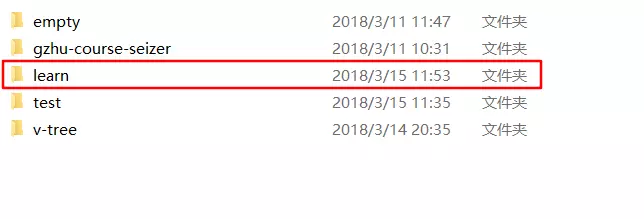
image.png
可以发现我们之前创建的learn目录就在下面, 再点进去
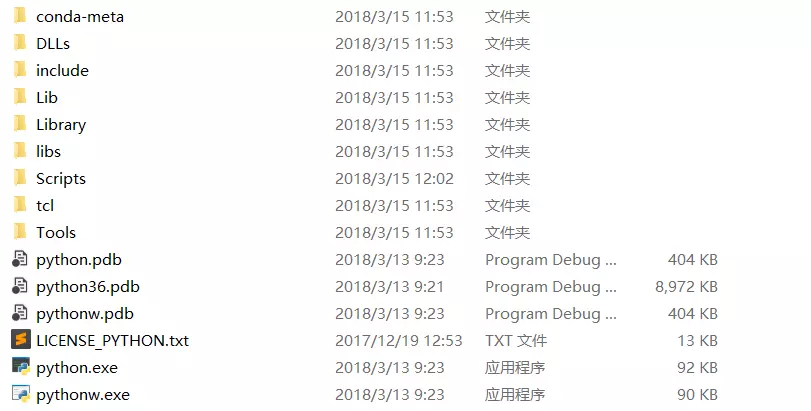
image.png
这不就是一个标准的python环境目录吗?
这么一看, anaconda所谓的创建虚拟环境其实就是安装了一个真实的python环境, 只不过我们可以通过activate,conda等命令去随意的切换我们当前的python环境, 用不同版本的解释器和不同的包环境去运行python脚本.
与pycharm连接
在工作环境中我们会集成开发环境去编码, 这里推荐JB公司的pycharm, 而pycharm也能很方便的和anaconda的虚拟环境结合
在Setting => Project => Project Interpreter 里面修改 Project Interpreter , 点击齿轮标志再点击Add Local为你某个环境的python.exe解释器就行了
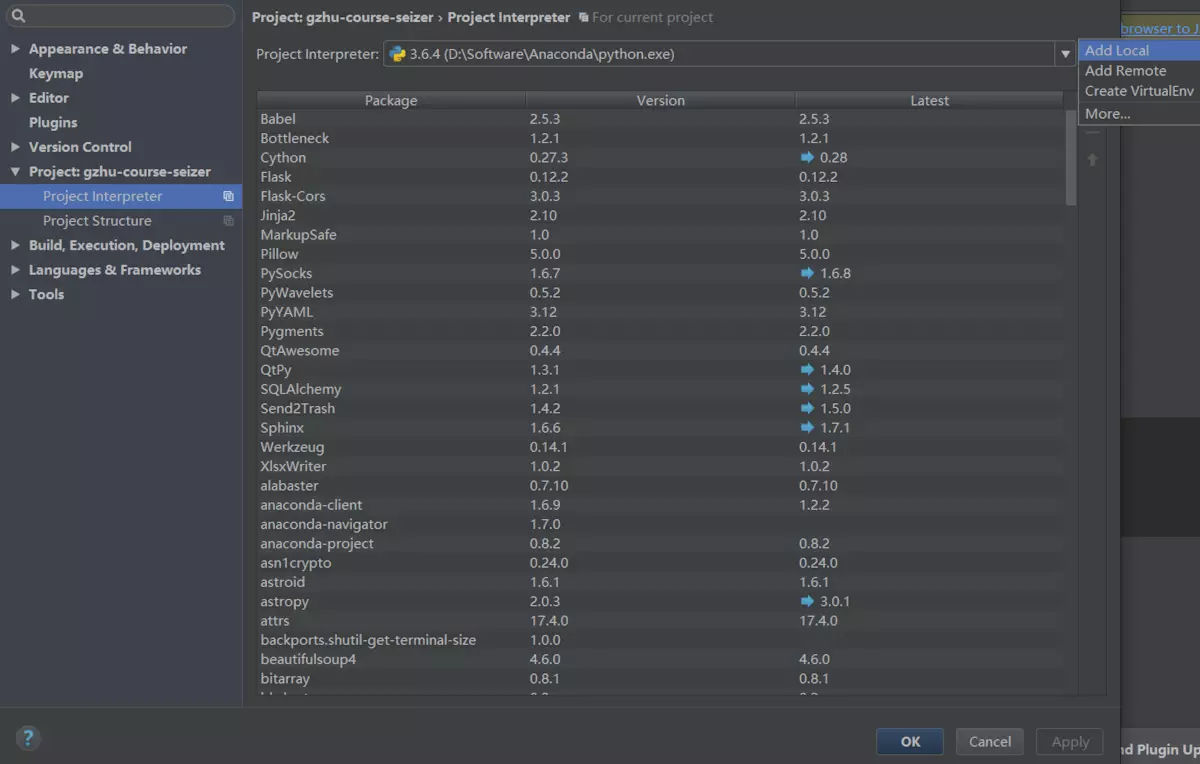
D:\Software\Anaconda\envs\learn, 可以看到这时候下面的依赖包也变成了learn环境中的包了.接下来我们就可以在pycharm中愉快的编码了.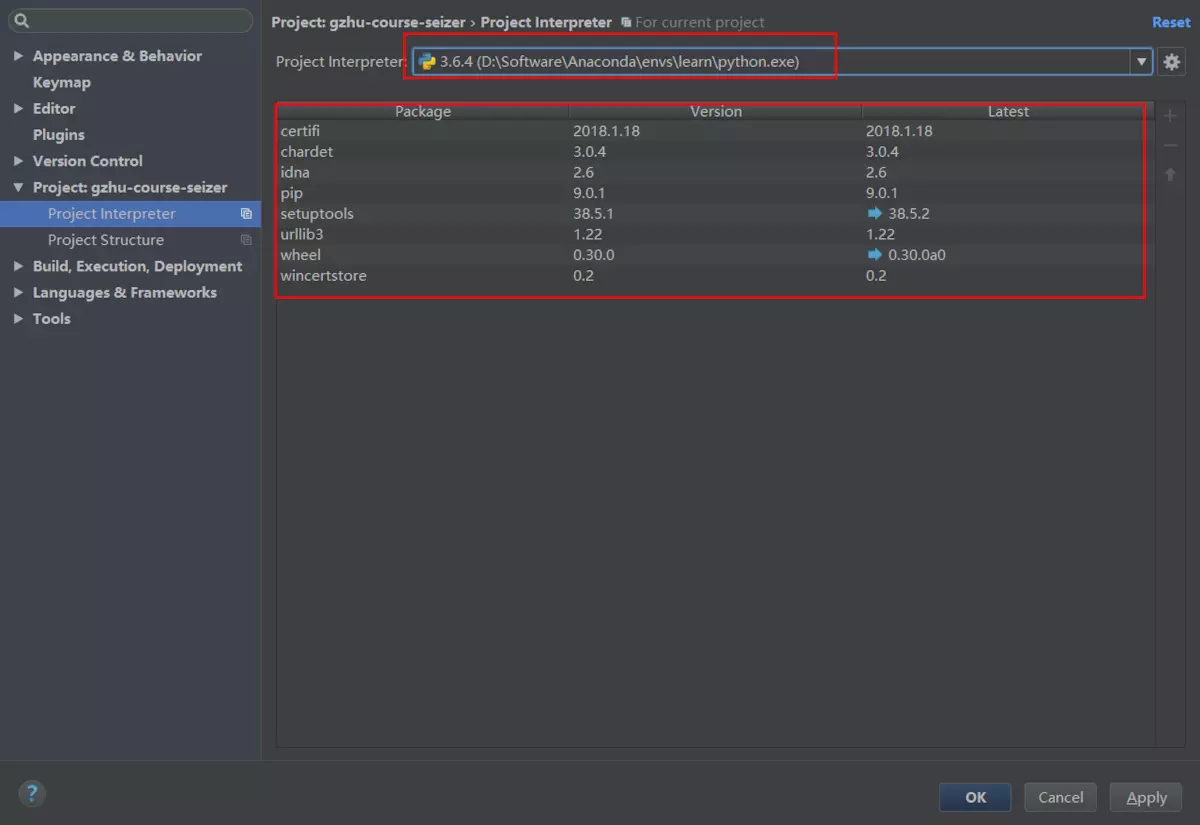
结语
现在你是不是发现用上anaconda就可以十分优雅简单的解决上面所提及的单个python环境所带来的弊端了呢, 而且也明白了其实这一切的实现并没有那么神奇.
当然anaconda除了包管理之外还在于其丰富数据分析包, 不过那就是另一个内容了, 我们先学会用anaconda去换一种方法管里自己的开发环境, 这已经是一个很大的进步了
如果还有问题未能得到解决,搜索887934385交流群,进入后下载资料工具安装包等。最后,感谢观看!
Anaconda入门教程【快速掌握】的更多相关文章
- Anaconda入门教程
Anaconda入门教程 [TOC] Anaconda是什么 Anaconda附带了 conda.Python 和 150 多个科学包及其依赖项.应用程序 conda 是包和环境管理器.Anacond ...
- AFNnetworking快速教程,官方入门教程译
AFNnetworking快速教程,官方入门教程译 分类: IOS2013-12-15 20:29 12489人阅读 评论(5) 收藏 举报 afnetworkingjsonios入门教程快速教程 A ...
- 专为设计师而写的GitHub快速入门教程
专为设计师而写的GitHub快速入门教程 来源: 伯乐在线 作者:Kevin Li 原文出处: Kevin Li 在互联网行业工作的想必都多多少少听说过GitHub的大名,除了是最大的开源项目 ...
- EntityFramework6 快速入门教程
EntityFramework6 快速入门教程 不得不说EF在国内实在是太小众,相关的技术文章真实屈指可数,而且很多文章都很旧了,里面使用的版本跟如今的EF6差别还是比较大.我刚开始弄这个的时候真是绕 ...
- Apple Watch开发快速入门教程
Apple Watch开发快速入门教程 试读下载地址:http://pan.baidu.com/s/1eQ8JdR0 介绍:苹果为Watch提供全新的开发框架WatchKit.本教程是国内第一本A ...
- 指示灯组与3个复位按钮的介绍Arduino Yun快速入门教程
指示灯组与3个复位按钮的介绍Arduino Yun快速入门教程 1.4.2 指示灯组 指示灯组的放大图如图1.5所示. 图1.5 指示灯组 各个指示灯对应的功能如下: q RX:对应于0号端口, ...
- 游戏控制杆OUYA游戏开发快速入门教程
游戏控制杆OUYA游戏开发快速入门教程 1.2.2 游戏控制杆 游戏控制杆各个角度的视图,如图1-4所示,它的硬件规格是本文选自OUYA游戏开发快速入门教程大学霸: 图1-4 游戏控制杆各个角度的 ...
- Spring MVC 教程,快速入门,深入分析
http://elf8848.iteye.com/blog/875830/ Spring MVC 教程,快速入门,深入分析 博客分类: SPRING Spring MVC 教程快速入门 资源下载: ...
- Query 快速入门教程
Query 快速入门教程 http://www.365mini.com/page/jquery-quickstart.htm#what_is_jquery jquery常用方法及使用示例汇总 http ...
随机推荐
- 打印对象(__str__()和__repr__())
当打印一个类的实例时,返回的字符串是对象的地址信息,如<__main__.Student object at 0x109afb310>,很不好看 可通过在类内定义__str__(),这样打 ...
- MySQL属性SQL_MODE学习笔记
最近在学习<MySQL技术内幕:SQL编程>并做了笔记,本博客是一篇笔记类型博客,分享出来,方便自己以后复习,也可以帮助其他人 SQL_MODE:MySQL特有的一个属性,用途很广,可以通 ...
- Do Deep Nets Really Need to be Deep?
url: https://arxiv.org/pdf/1312.6184.pdf year: NIPS2014 浅网络学习深网络的函数表示, 训练方法就是使用深网络的 logits(softmax i ...
- 给 K8s API “做减法”:阿里巴巴云原生应用管理的挑战和实践
作者 | 孙健波(天元) 阿里巴巴技术专家本文整理自 11 月 21 日社群分享,每月 2 场高质量分享,点击加入社群. 早在 2011 年,阿里巴巴内部便开始了应用容器化,当时最开始是基于 LXC ...
- RabbitMQ的消息确认ACK机制
1.什么是消息确认ACK. 答:如果在处理消息的过程中,消费者的服务器在处理消息的时候出现异常,那么可能这条正在处理的消息就没有完成消息消费,数据就会丢失.为了确保数据不会丢失,RabbitMQ支持消 ...
- Spring Boot 2.X整合Spring-cache,让你的网站速度飞起来
计算机领域有人说过一句名言:“计算机科学领域的任何问题都可以通过增加一个中间层来解决”,今天我们就用Spring-cache给网站添加一层缓存,让你的网站速度飞起来. 本文目录 一.Spring Ca ...
- git基本操作:分支管理
一.创建测试项目 1.新建GitHub仓库 在GitHub上面新创建一个仓库,用来演示分支管理,如下图所示: 点击“Create repository”按钮创建新仓库. 2.将本地仓库项目上传到Git ...
- HTTP Error 500.35 - ANCM Multiple In-Process Applications in same Process
vs2019 win10 情况:报错 HTTP Error 500.35 - ANCM Multiple In-Process Applications in same Process 微软官方解 ...
- python基础(1):python介绍、python发展史
1. python介绍 1.1 python是什么样的语言 编程语⾔主要从以下⼏个⻆度为进⾏分类,编译型和解释型.静态语⾔和动态语⾔.强类型定义语⾔和弱类型定义语⾔,我们先看编译型语⾔和解释型语⾔.稍 ...
- Python【day 15】基本数据类型-int str bool list
'''''' ''' 1 python的定义 是一门弱类型的解释性的高级编程语言 这里的高级是相对低级(例如:汇编语言等) 高级编程语言和低级编程语言的区别 1.前者更接近于人的理解--字母组成的语法 ...
